Edge瀏覽器開(kāi)啟側(cè)欄的方法
時(shí)間:2023-07-14 10:01:51作者:極光下載站人氣:1516
很多小伙伴都會(huì)將edge瀏覽器設(shè)置為自己電腦中的默認(rèn)瀏覽器,因?yàn)镋dge瀏覽器中的功能十分的豐富并且能夠支持我們?cè)跒g覽器中添加各類(lèi)插件。在使用Edge瀏覽器的過(guò)程中,有的小伙伴喜歡將自己常用的網(wǎng)址或是應(yīng)用放在側(cè)欄中,方便自己隨時(shí)開(kāi)啟,不過(guò)當(dāng)Edge瀏覽器中的側(cè)欄不見(jiàn)了的時(shí)候,我們?cè)撛趺磳⑵渲貑㈤_(kāi)啟呢。其實(shí)很簡(jiǎn)單,我們只需要進(jìn)入Edge瀏覽器的設(shè)置頁(yè)面,然后打開(kāi)側(cè)欄選項(xiàng),最后在側(cè)欄設(shè)置頁(yè)面中打開(kāi)“始終顯示邊欄”選項(xiàng)的開(kāi)關(guān)按鈕即可。有的小伙伴可能不清楚具體的操作方法,接下來(lái)小編就來(lái)和大家分享一下Edge瀏覽器開(kāi)啟側(cè)欄的方法。
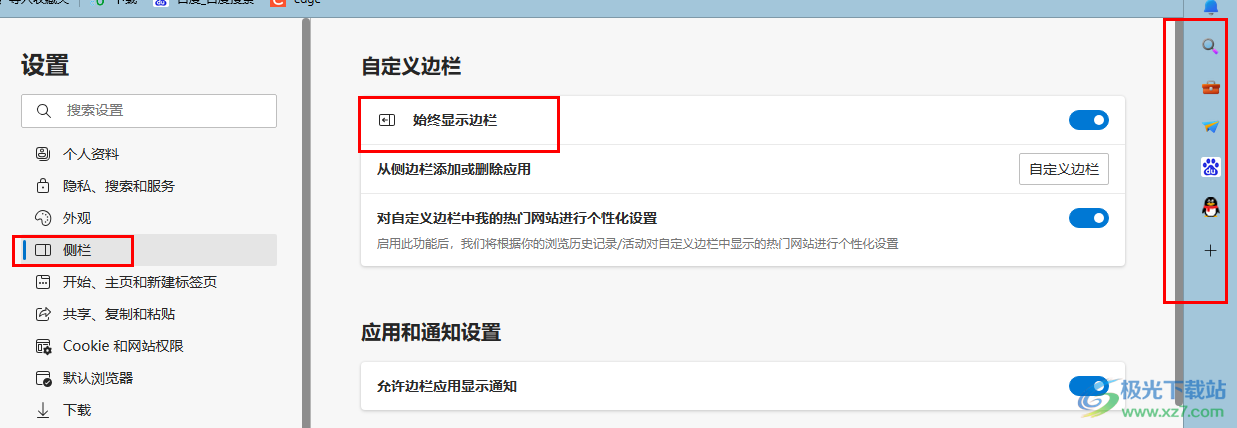
方法步驟
1、第一步,我們先在電腦中打開(kāi)Edge瀏覽器,然后在瀏覽器頁(yè)面右上角點(diǎn)擊打開(kāi)“...”圖標(biāo)
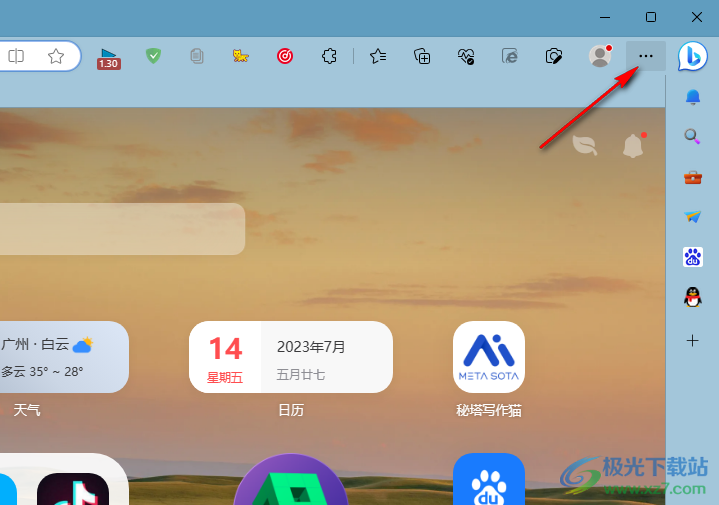
2、第二步,打開(kāi)“...”圖標(biāo)之后,我們?cè)谙吕斜碇姓业健霸O(shè)置”選項(xiàng),點(diǎn)擊打開(kāi)該選項(xiàng)
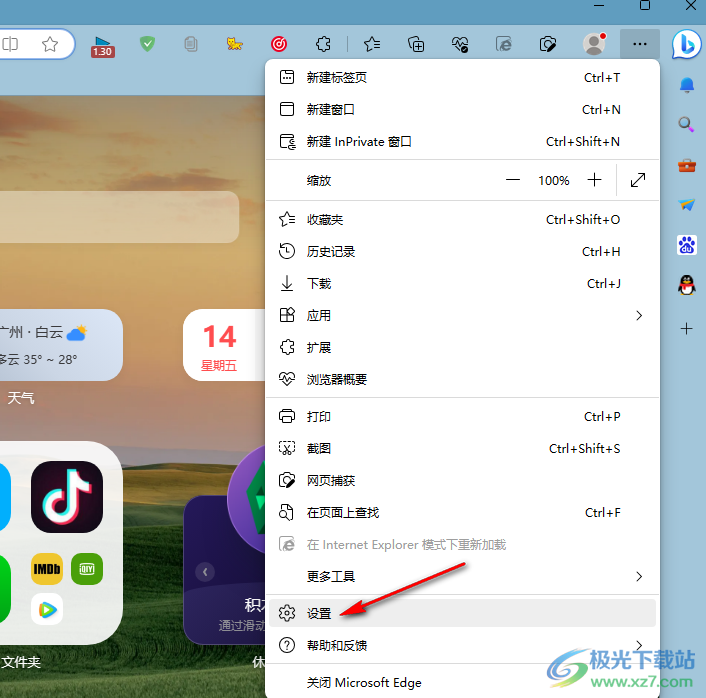
3、第三步,進(jìn)入設(shè)置頁(yè)面之后,我們?cè)谠擁?yè)面的左側(cè)列表中找到“側(cè)欄”選項(xiàng),點(diǎn)擊打開(kāi)該選項(xiàng)
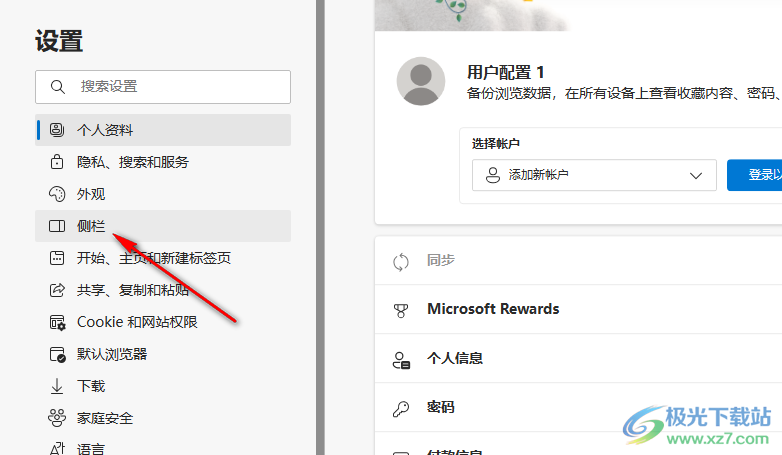
4、第四步,在側(cè)欄的設(shè)置頁(yè)面中,我們首先將“始終顯示邊欄”選項(xiàng)的開(kāi)關(guān)按鈕點(diǎn)擊打開(kāi)
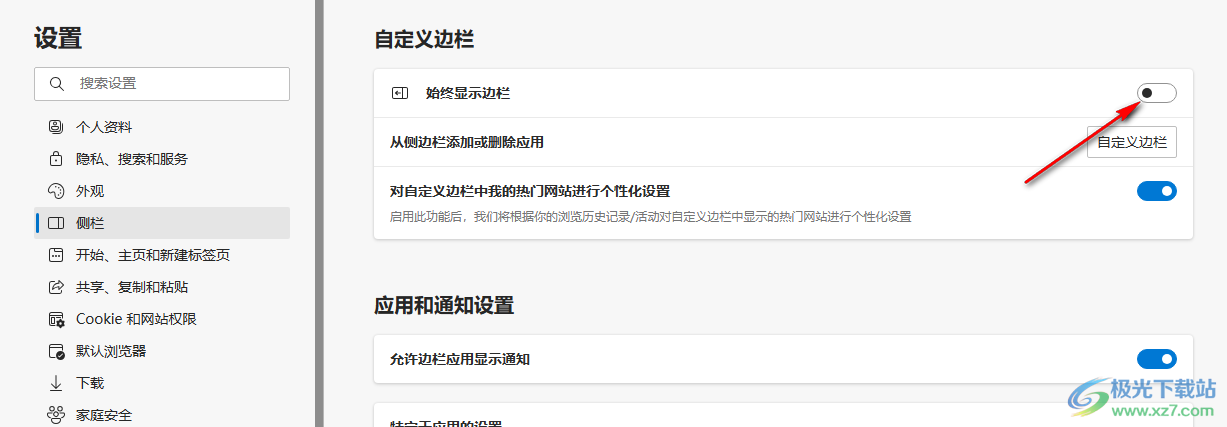
5、第五步,開(kāi)啟“始終顯示邊欄”選項(xiàng)的開(kāi)關(guān)按鈕之后,我們?cè)贓dge瀏覽器的右側(cè)就能看到側(cè)邊欄了
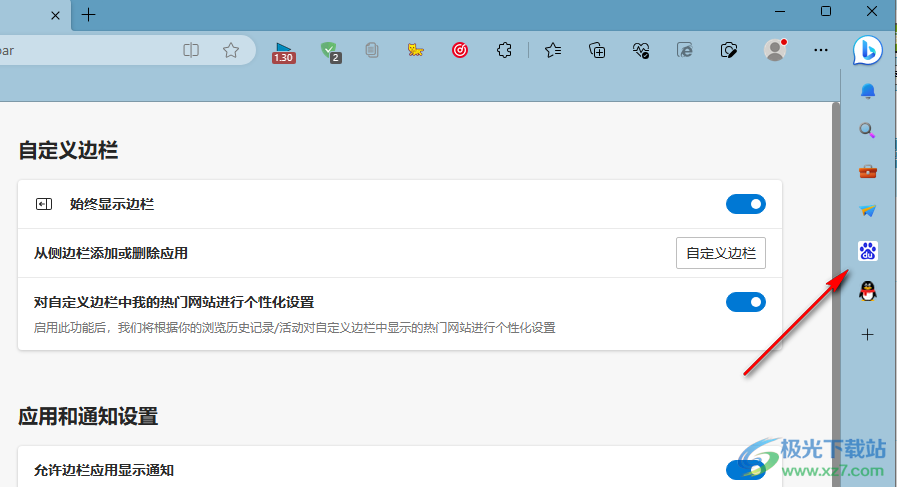
以上就是小編整理總結(jié)出的關(guān)于Edge瀏覽器開(kāi)啟側(cè)欄的方法,我們?cè)贓dge瀏覽器中進(jìn)入設(shè)置頁(yè)面,然后在左側(cè)列表中點(diǎn)擊打開(kāi)“側(cè)欄”選項(xiàng),最后在側(cè)欄設(shè)置頁(yè)面中將“始終顯示邊欄”選項(xiàng)的開(kāi)關(guān)按鈕點(diǎn)擊打開(kāi)即可,感興趣的小伙伴快去試試吧。

大小:324 MB版本:v127.0.2651.86環(huán)境:WinAll
- 進(jìn)入下載
相關(guān)推薦
- edge瀏覽器占用內(nèi)存過(guò)高的解決方法
- edge瀏覽器設(shè)置雙擊快速關(guān)閉標(biāo)簽頁(yè)的方法
- edge瀏覽器開(kāi)機(jī)自動(dòng)彈出窗口的解決方法
- ?edge瀏覽器將白色屏幕變黑的教程
- ?edge瀏覽器一打開(kāi)就是百度的解決教程
- ?edge瀏覽器每次啟動(dòng)時(shí)自動(dòng)打開(kāi)很多標(biāo)簽頁(yè)的解決教程
- Microsoft edge瀏覽器設(shè)置打開(kāi)時(shí)是百度一下的方法
- Edge瀏覽器下載安裝flash插件的方法
- Edge瀏覽器加快打開(kāi)速度的方法
- Edge瀏覽器設(shè)置睡眠時(shí)間的方法
相關(guān)下載
熱門(mén)閱覽
- 1百度網(wǎng)盤(pán)分享密碼暴力破解方法,怎么破解百度網(wǎng)盤(pán)加密鏈接
- 2keyshot6破解安裝步驟-keyshot6破解安裝教程
- 3apktool手機(jī)版使用教程-apktool使用方法
- 4mac版steam怎么設(shè)置中文 steam mac版設(shè)置中文教程
- 5抖音推薦怎么設(shè)置頁(yè)面?抖音推薦界面重新設(shè)置教程
- 6電腦怎么開(kāi)啟VT 如何開(kāi)啟VT的詳細(xì)教程!
- 7掌上英雄聯(lián)盟怎么注銷(xiāo)賬號(hào)?掌上英雄聯(lián)盟怎么退出登錄
- 8rar文件怎么打開(kāi)?如何打開(kāi)rar格式文件
- 9掌上wegame怎么查別人戰(zhàn)績(jī)?掌上wegame怎么看別人英雄聯(lián)盟戰(zhàn)績(jī)
- 10qq郵箱格式怎么寫(xiě)?qq郵箱格式是什么樣的以及注冊(cè)英文郵箱的方法
- 11怎么安裝會(huì)聲會(huì)影x7?會(huì)聲會(huì)影x7安裝教程
- 12Word文檔中輕松實(shí)現(xiàn)兩行對(duì)齊?word文檔兩行文字怎么對(duì)齊?
網(wǎng)友評(píng)論